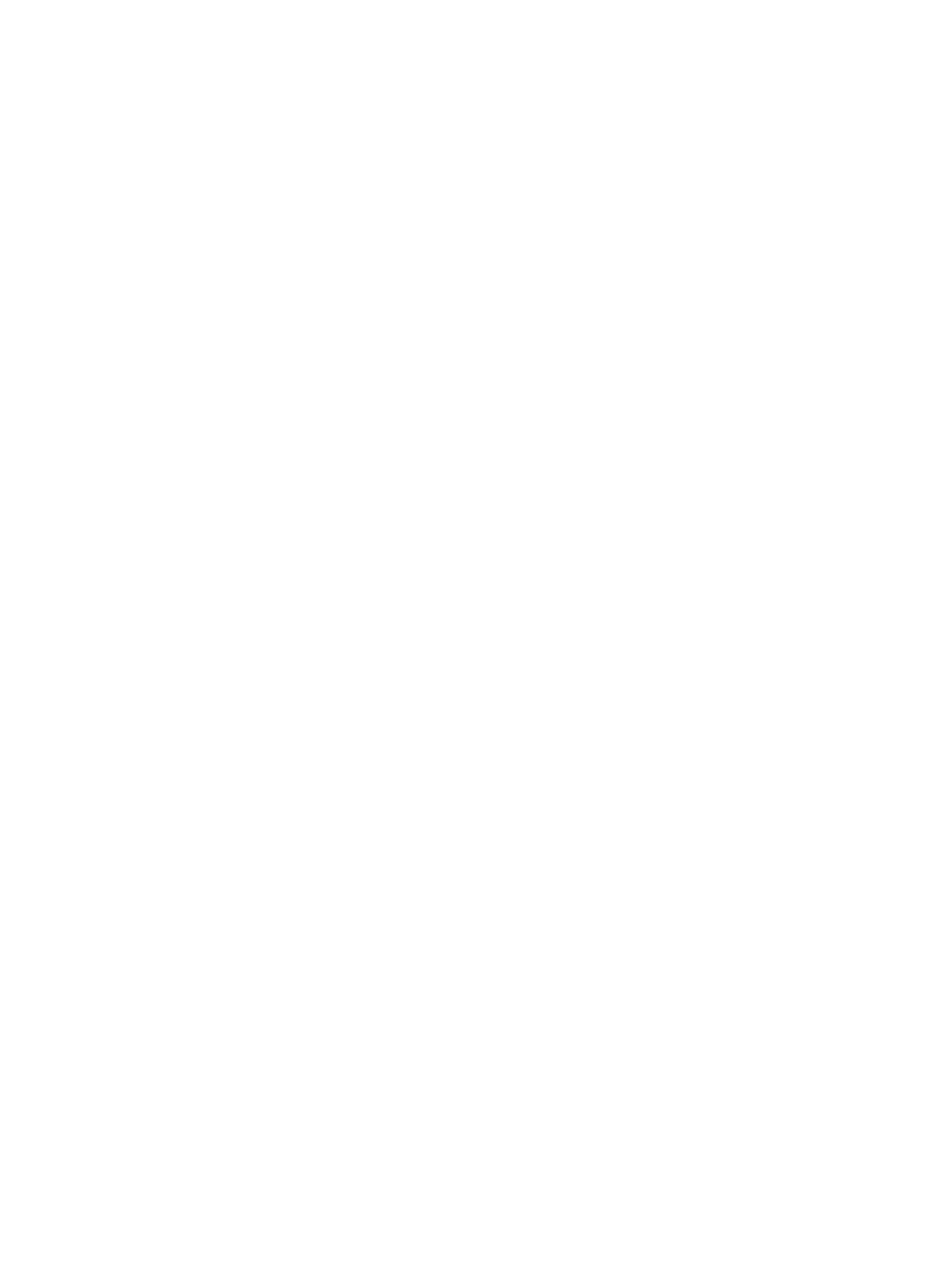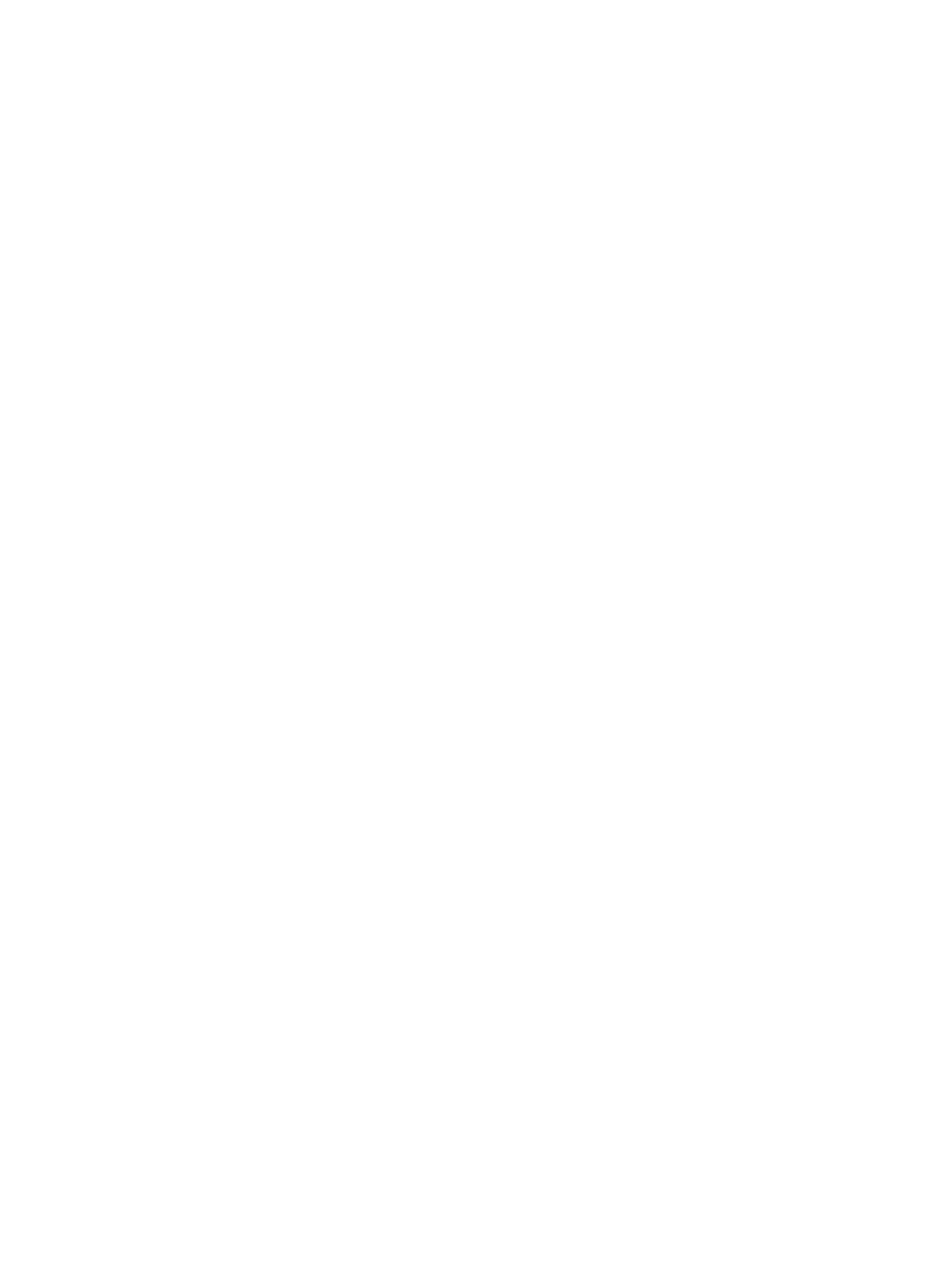
Korzystanie z portu monitora zewnętrznego ..................................................... 70
Kamera ............................................................................................................................................... 71
Wskazówki dotyczące kamery internetowej ...................................................................... 71
Dostosowywanie właściwości kamery ............................................................................... 72
Przechwytywanie obrazów wizytówek ............................................................................... 72
6 Zarządzanie energią ...................................................................................................................................... 75
Ustawianie opcji zasilania .................................................................................................................. 75
Korzystanie z ustawień oszczędzania energii ................................................................... 75
Inicjowanie i wyłączanie stanu uśpienia ............................................................ 75
Inicjowanie i wyłączanie stanu hibernacji .......................................................... 76
Korzystanie z miernika baterii ............................................................................................ 76
Korzystanie z planów zasilania .......................................................................................... 77
Wyświetlanie bieżącego planu zasilania ........................................................... 77
Wybór innego planu zasilania ........................................................................... 77
Dostosowanie planów zasilania ........................................................................ 77
Ustawianie funkcji podawania hasła przy wznowieniu ....................................................... 77
Korzystanie z zasilania zewnętrznego ............................................................................................... 78
Podłączanie zasilacza prądu przemiennego ..................................................................... 78
Korzystanie z zasilania z baterii ......................................................................................................... 79
Znajdowanie informacje o baterii w module Pomoc i obsługa techniczna ......................... 80
Korzystanie z funkcji Battery Check .................................................................................. 80
Wyświetlanie informacji o poziomie naładowania baterii ................................................... 80
Wkładanie i wyjmowanie baterii ......................................................................................... 80
Ładowanie baterii ............................................................................................................... 81
Wydłużanie czasu pracy na baterii .................................................................................... 82
Zarządzanie niskimi poziomami naładowania baterii ......................................................... 82
Rozpoznawanie niskich poziomów naładowania baterii ................................... 82
Rozwiązywanie problemu niskiego poziomu naładowania baterii ..................... 84
Aby rozwiązać problem niskiego poziomu naładowania baterii,
w sytuacji gdy dostępne jest zewn
ętrzne źródło zasilania ................ 84
Aby rozwiązać problem niskiego poziomu naładowania baterii,
w sytuacji gdy dostępna jest naładowana bateria ............................ 84
Aby rozwiązać problem niskiego poziomu naładowania baterii,
w sytuacji gdy nie są dostępne źródła zasilania ............................... 84
Aby rozwiązać problem niskiego poziomu naładowania baterii
w sytuacji, gdy nie można wyłączyć trybu Hibernacja ...................... 84
Kalibrowanie baterii ........................................................................................................... 84
Krok 1: Naładuj całkowicie baterię .................................................................... 84
Krok 2: Wyłącz funkcje Hibernacja i Uśpij ......................................................... 85
Krok 3: Rozładuj baterię .................................................................................... 86
Krok 4: Ponownie całkowicie naładuj baterię .................................................... 86
Krok 5: Ponownie włącz funkcje Hibernacja i Uśpij ........................................... 86
Oszczędzanie energii baterii .............................................................................................. 87
viii